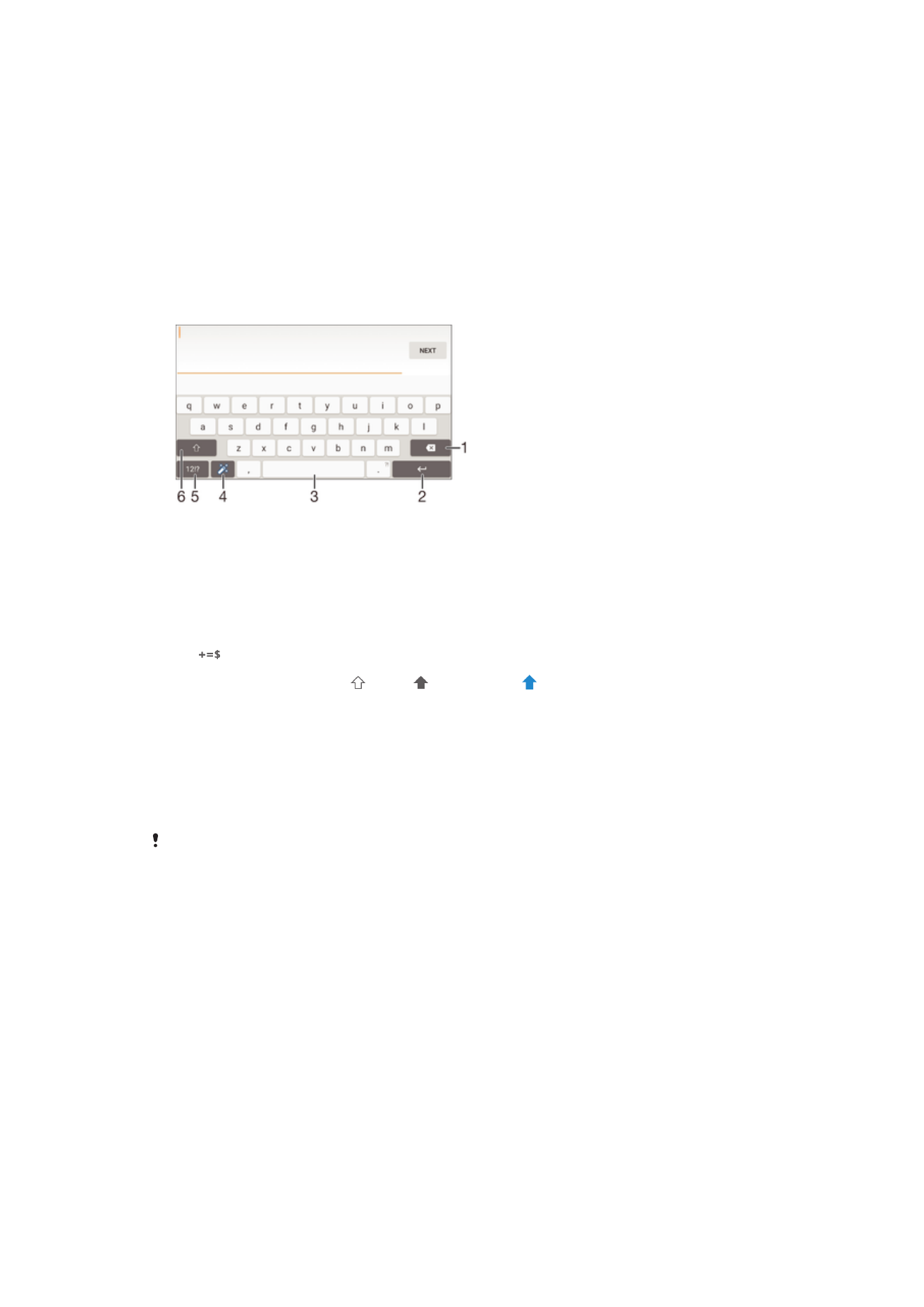
Klawiatura ekranowa
Tekst można wprowadzać przy użyciu ekranowej klawiatury QWERTY, stukając
poszczególne litery lub przesuwając palec do kolejnych liter bez odrywania go od ekranu
(funkcja pisania przeciągnięciami).
W ustawieniach klawiatury można wybrać do trzech języków. W trakcie pisania funkcja
inteligentnego rozpoznawania języka wykrywa język i na bieżąco podaje propozycje
wyrazów z tego języka. Niektóre aplikacje, na przykład te do obsługi poczty e-mail i
wiadomości SMS, automatycznie otwierają klawiaturę ekranową.
1 Usuwanie znaku przed kursorem.
2 Wprowadzanie znaku nowego wiersza lub zatwierdzanie wprowadzonego tekstu.
3 Wprowadzanie spacji.
4 Personalizowanie klawiatury. Ten klawisz znika po spersonalizowaniu klawiatury.
5 Wyświetlanie liczb i symboli. Aby uzyskać dostęp do jeszcze większego zestawu symboli, stuknij ikonę
.
6 Przełączanie między małymi , dużymi i samymi dużymi literami. W przypadku niektórych języków
ten klawisz daje dostęp do dodatkowych znaków.
Jak wyświetlić klawiaturę ekranową, aby wprowadzić tekst
•
Stuknij wybrane pole wprowadzania tekstu.
Jak korzystać z klawiatury ekranowej w orientacji poziomej
•
Po wyświetleniu klawiatury ekranowej obróć urządzenie na bok.
W celu włączenia orientacji poziomej w niektórych aplikacjach należy dostosować ustawienia.
Jak wprowadzać tekst znak po znaku
1
Aby wprowadzić znak widoczny na klawiaturze, stuknij go.
2
Aby wprowadzić odmianę znaku, dotknij zwykłego znaku na klawiaturze i
przytrzymaj go w celu wyświetlenia listy dostępnych opcji, a następnie wybierz
pozycję na liście. Na przykład aby wprowadzić literę „é”, dotknij litery „e” i
przytrzymaj ją do czasu wyświetlenia innych opcji, a następnie, trzymając palec
przyciśnięty do klawiatury, przesuń go w celu wybrania pozycji „é”.
Jak wprowadzić kropkę
•
Po wprowadzeniu wyrazu stuknij dwukrotnie spację.
52
To jest wersja internetowa niniejszej publikacji. © Drukowanie dozwolone wyłącznie do użytku prywatnego.
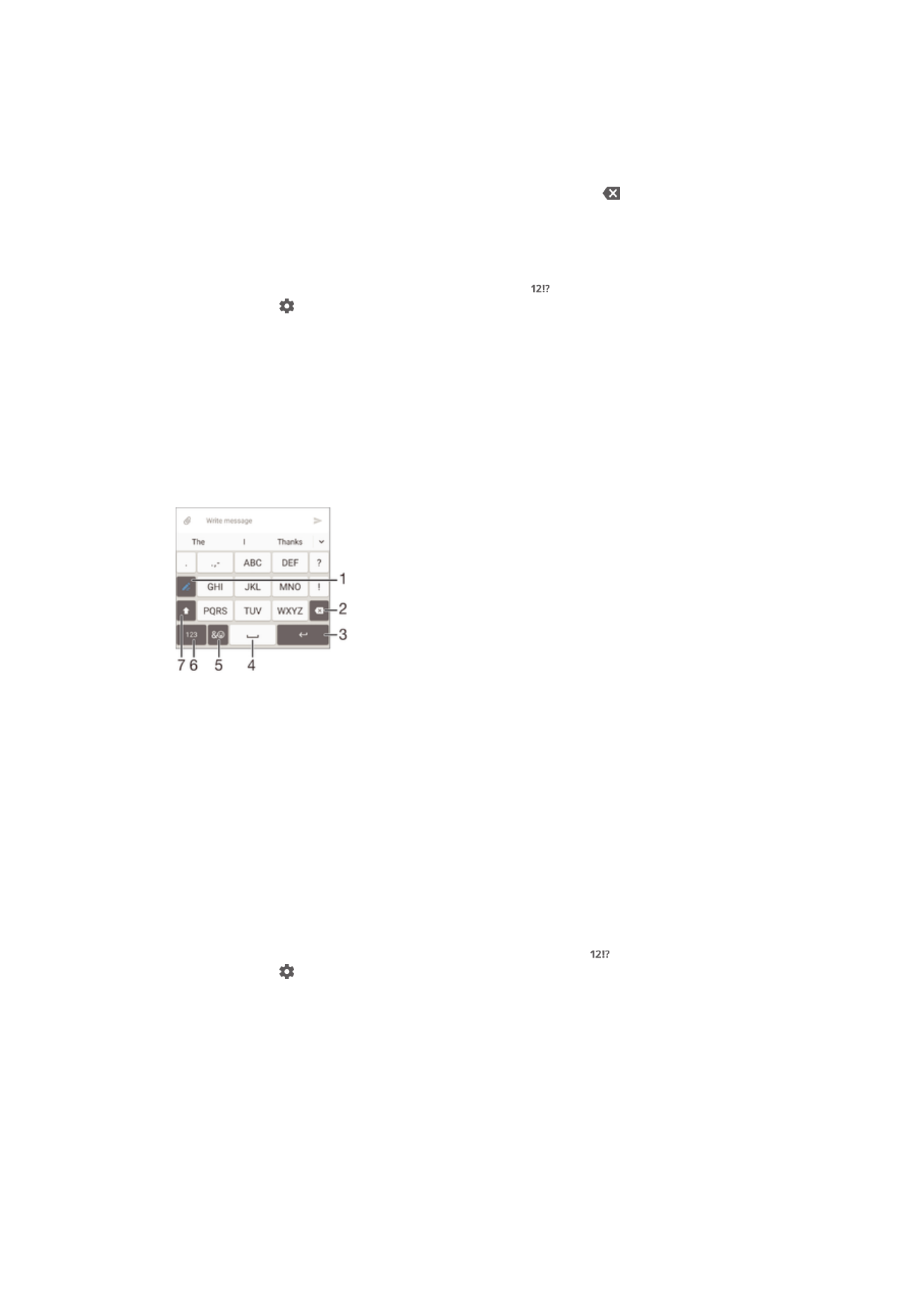
Jak wprowadzać tekst za pomocą funkcji pisania przeciągnięciami
1
Po wyświetleniu klawiatury ekranowej przesuwaj palec od litery do litery, aby
utworzyć żądany wyraz.
2
Po zakończeniu wpisywania słowa podnieś palec. Sugerowany wyraz pojawi się
na podstawie wskazanych liter.
3
Jeśli słowo, którego chcesz użyć, się nie pojawi, stuknij pozycję , aby wyświetlić
inne opcje i wybierz żądaną. Jeśli żądana opcja się nie pojawi, usuń całe słowo i
ponownie wybierz wyraz lub wpisz go, stukając każdą literę osobno.
Jak zmienić ustawienia funkcji pisania przeciągnięciami
1
Po wyświetleniu klawiatury ekranowej stuknij pozycję .
2
Stuknij pozycję , a następnie stuknij pozycję
Ustawienia klawiatury.
3
Aby włączyć lub wyłączyć funkcję pisania przeciągnięciami, przeciągnij
odpowiednio suwak obok pozycji
Pisanie przeciągnięciami.